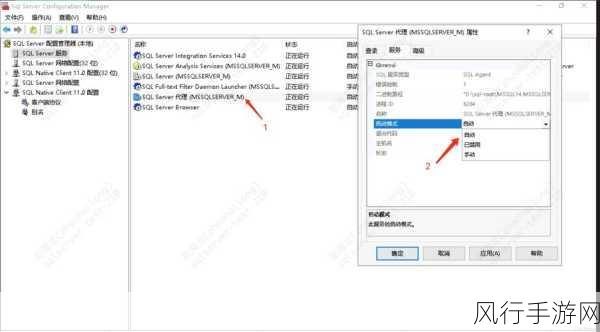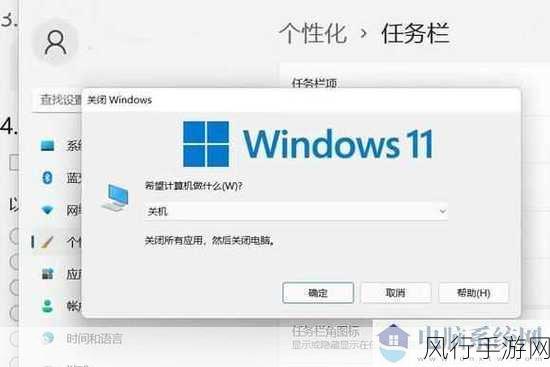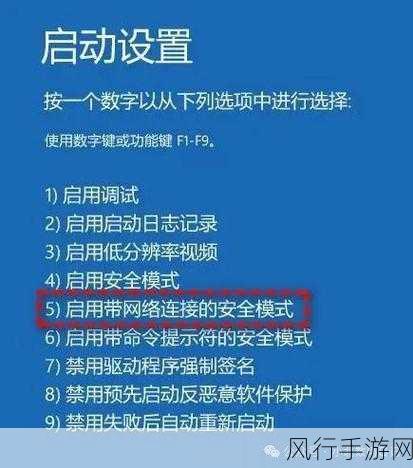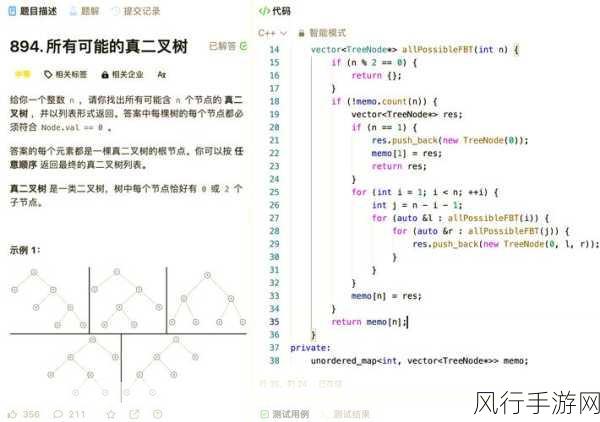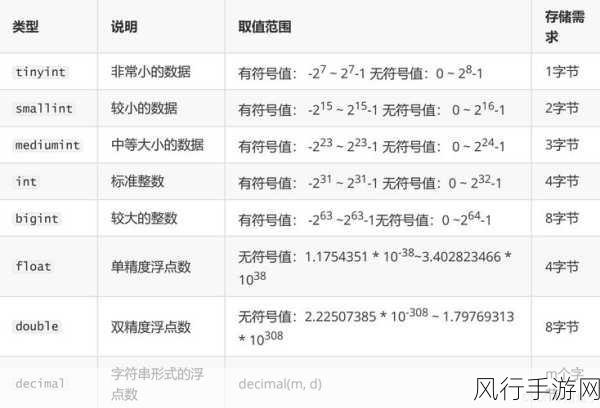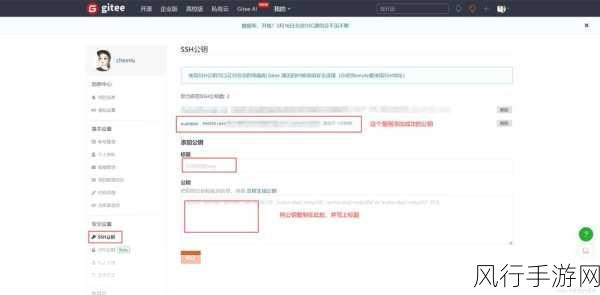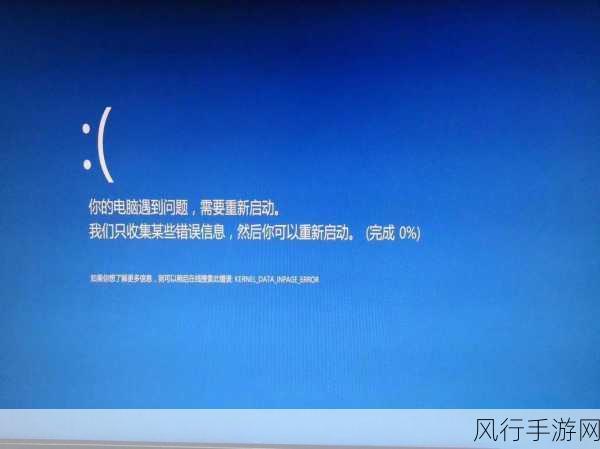当您在使用 Windows 11 系统时,突然发现 WiFi 图标不见了,这无疑会给您的网络连接带来困扰,别担心,下面我将为您详细介绍几种有效的解决方法。
造成 Win11 中 WiFi 图标消失的原因可能多种多样,可能是系统的临时故障导致的;也有可能是驱动程序出现了问题;还有可能是某些系统设置被误操作更改了。
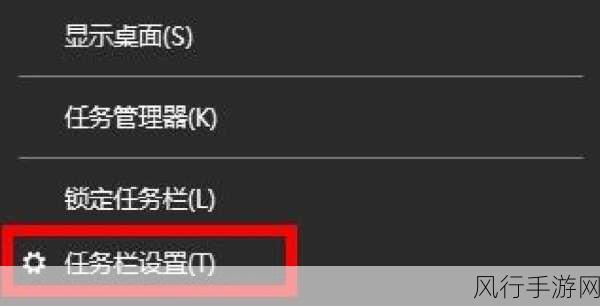
我们可以尝试通过重启电脑来解决这个问题,因为简单的重启操作,往往能够修复一些系统的临时性错误,直接按下电源键,等待电脑完全关闭后,再重新启动。
如果重启电脑没有效果,那么我们可以检查一下网络适配器的设置,按下“Win + X”组合键,选择“设备管理器”,在设备管理器中,找到“网络适配器”选项,展开后查看无线网卡驱动是否正常,如果驱动有黄色感叹号或者问号,说明驱动存在问题,此时可以右键点击无线网卡驱动,选择“更新驱动程序”。
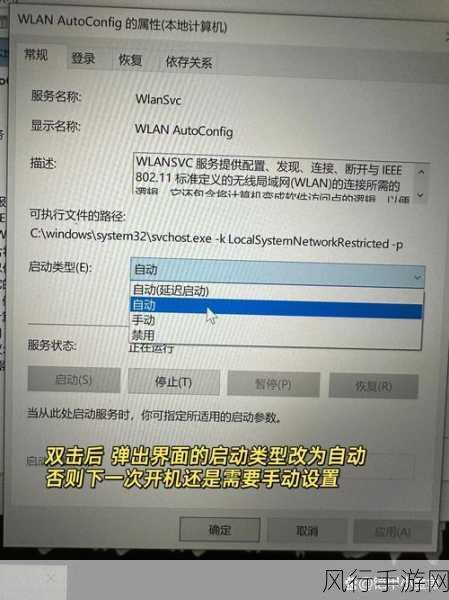
也有可能是系统服务被意外关闭导致 WiFi 图标消失,按下“Win + R”组合键,输入“services.msc”,打开服务窗口,在服务列表中找到“WLAN AutoConfig”服务,确保其状态为“正在运行”,并且启动类型为“自动”。
还有一种情况,可能是系统的通知区域图标设置出了问题,点击任务栏右侧的箭头,选择“编辑系统图标”,确保“网络”选项处于“开启”状态。
遇到 Win11 中 WiFi 图标消失的情况,不要慌张,按照上述方法逐步排查和解决,相信您一定能够恢复正常的网络连接,让您的工作和娱乐不受影响,希望这些方法能够帮助您顺利解决问题,享受流畅的网络体验。